Microsoft đã chính thức triển khai tính năng biên nhận gửi (delivery receipts) và biên nhận đọc (read receipts) trên ứng dụng Outlook dành cho thiết bị di động Android và iOS. Trước đây, tính năng này chỉ có sẵn cho người dùng phiên bản Outlook trên máy tính để bàn hoặc Outlook nền web, gây ra không ít phiền toái cho những ai thường xuyên quản lý email khi đang di chuyển. Sự bổ sung này giúp người dùng dễ dàng theo dõi trạng thái email của mình mọi lúc mọi nơi, nâng cao hiệu quả giao tiếp trong công việc và cuộc sống.
Hiện tại, khả năng mới này đang được áp dụng cho cả người gửi và người nhận sử dụng ứng dụng Outlook trên Android Beta (phiên bản 4.2439.0 trở lên) hoặc iOS TestFlight (phiên bản 4.2437.0 trở lên). Dự kiến, bản cập nhật này sẽ sớm được phát hành rộng rãi sau khi Microsoft Insiders cung cấp phản hồi, mang lại trải nghiệm đồng nhất và tiện lợi hơn cho hàng triệu người dùng.
Cách Yêu Cầu Biên Nhận Gửi và Đọc Với Tư Cách Người Gửi Trong Outlook Mobile
Để yêu cầu biên nhận gửi và đọc trong ứng dụng Outlook trên điện thoại Android hoặc iOS, quy trình thực hiện khá đơn giản và trực quan. Đầu tiên, bạn cần tạo một email mới hoặc mở một bản nháp email hiện có như bình thường. Sau đó, trước khi nhấn nút gửi thư, hãy thực hiện các bước sau:
- Chạm vào biểu tượng dấu cộng (“+“) nằm trên thanh công cụ bên dưới bản nháp email của bạn.
- Tiếp theo, chạm vào biểu tượng “Biên nhận” (Receipts).
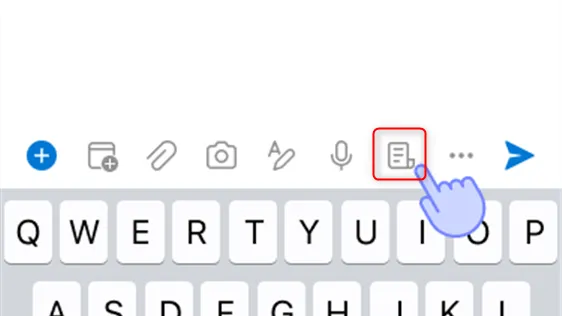 Nút Biên nhận (Receipts) trong ứng dụng Outlook mobile, cho phép bật biên nhận gửi và đọc.
Nút Biên nhận (Receipts) trong ứng dụng Outlook mobile, cho phép bật biên nhận gửi và đọc.
Tại đây, bạn sẽ thấy các tùy chọn để kích hoạt loại biên nhận mong muốn. Đánh dấu chọn “Yêu cầu Biên nhận gửi” (Request Delivery Receipt), “Yêu cầu Biên nhận đọc” (Request Read Receipt), hoặc cả hai, tùy thuộc vào mục đích theo dõi email của bạn.
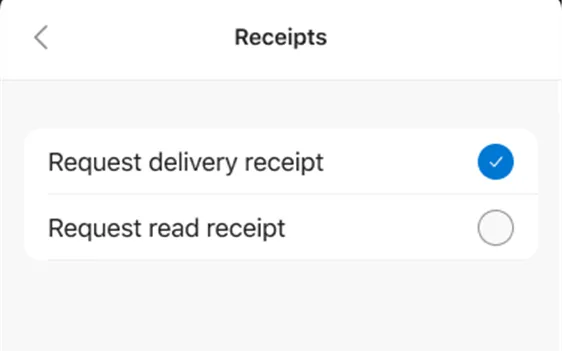 Màn hình tùy chọn yêu cầu biên nhận gửi và biên nhận đọc trong ứng dụng Outlook di động.
Màn hình tùy chọn yêu cầu biên nhận gửi và biên nhận đọc trong ứng dụng Outlook di động.
Sau khi chọn xong, chạm vào mũi tên “Quay lại” ở góc trên bên trái màn hình để trở về bản nháp thư. Một thanh thông báo sẽ xuất hiện ở đầu bản nháp, xác nhận rằng các loại biên nhận bạn đã chọn đã được kích hoạt.
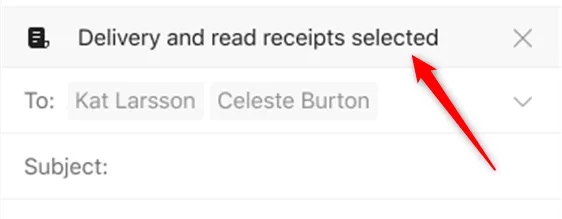 Banner thông báo xác nhận biên nhận gửi và đọc đã được kích hoạt trên Outlook mobile.
Banner thông báo xác nhận biên nhận gửi và đọc đã được kích hoạt trên Outlook mobile.
Nếu bạn gửi email cho nhiều người, bạn sẽ nhận được một biên nhận gửi hoặc biên nhận đọc riêng cho từng địa chỉ email. Cần lưu ý rằng trong hầu hết các trường hợp, biên nhận gửi sẽ được tạo tự động ngay khi máy chủ phát hiện email đã được gửi thành công, trừ khi chúng bị chặn bởi tổ chức. Ngược lại, biên nhận đọc phải được người nhận chủ động kích hoạt, do đó bạn có thể không nhận được biên nhận này ngay cả khi họ đã đọc email của bạn.
Cách Phản Hồi Biên Nhận Đọc Với Tư Cách Người Nhận Trong Ứng Dụng Outlook Mobile
Nếu người gửi đã yêu cầu biên nhận đọc khi gửi email cho bạn, một thanh thông báo sẽ xuất hiện ở đầu màn hình ngay khi bạn mở email đó trong ứng dụng Outlook trên điện thoại Android hoặc iOS. Để xác nhận rằng bạn đã đọc email (hoặc nếu chính sách công ty yêu cầu bạn phải làm như vậy), bạn chỉ cần chạm vào “Gửi” (Send). Ngược lại, nếu bạn không muốn người gửi biết mình đã xem email, bạn hoàn toàn có thể bỏ qua thanh thông báo này.
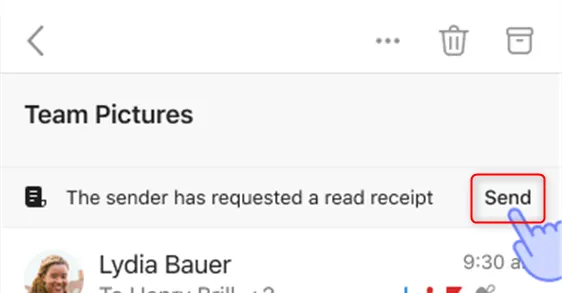 Tùy chọn gửi biên nhận đọc khi người nhận mở email trên ứng dụng Outlook mobile.
Tùy chọn gửi biên nhận đọc khi người nhận mở email trên ứng dụng Outlook mobile.
Nếu đây là lần đầu tiên bạn thấy yêu cầu này trong ứng dụng Outlook di động của mình, bạn sẽ có cơ hội quyết định cách ứng dụng hoạt động trong tương lai. Bạn có thể thay đổi cài đặt này bất cứ lúc nào bằng cách chạm vào “Biên nhận đọc” (Read Receipts) trong phần “Thư” (Mail) của menu Cài đặt, sau đó chọn tùy chọn cập nhật từ danh sách hiển thị.
Biên Nhận Gửi và Đọc: Nên Dùng Hay Không? Phân Tích Ưu Nhược Điểm
Giống như các dịch vụ nhắn tin khác như WhatsApp hay iMessage, tính năng biên nhận gửi và đọc trên Outlook cũng có cả ưu và nhược điểm riêng. Việc hiểu rõ những điểm này sẽ giúp người dùng quyết định có nên sử dụng tính năng này một cách hiệu quả hay không.
Ưu điểm của Biên nhận
- Xác nhận tin cậy: Biên nhận gửi giúp bạn yên tâm rằng email đã được gửi thành công đến một địa chỉ email hợp lệ. Biên nhận đọc là một cách tốt để xác nhận rằng người nhận đã xem nội dung thư của bạn.
- Quản lý giao tiếp hiệu quả: Biên nhận đọc là công cụ hữu ích để quản lý các cuộc hội thoại và có thể là lý do chính đáng để gửi email nhắc nhở. Ví dụ, nếu ai đó đã đọc email của bạn một tuần trước nhưng chưa trả lời, việc gửi một email theo dõi nhẹ nhàng là hoàn toàn hợp lý.
- Tính nhất quán: Việc có tính năng này trên ứng dụng Outlook di động giúp đồng bộ hóa với các phiên bản Outlook trên máy tính và nền web, mang lại sự nhất quán trong chính sách và hỗ trợ những người truy cập email khi đang di chuyển.
Nhược điểm và Hạn chế
- Gây lo lắng: Biên nhận gửi và đọc đôi khi có thể gây ra sự khó chịu hoặc thậm chí lo lắng. Bạn có thể tự hỏi tại sao người kia chưa trả lời, mặc dù họ đã đọc email hơn hai tuần trước.
- Không đáng tin cậy hoàn toàn: Một nhược điểm khác của biên nhận đọc là chúng có thể không đáng tin cậy. Người nhận có thể đã đọc email của bạn nhưng quyết định không gửi biên nhận đọc, hoặc chương trình email của họ có thể không hỗ trợ tính năng này.
Dù bạn chọn sử dụng tính năng này hay không, việc có tùy chọn này trên ứng dụng Outlook di động là một bước tiến quan trọng, mang lại sự đồng nhất trong trải nghiệm người dùng trên tất cả các nền tảng của Microsoft và hỗ trợ hiệu quả cho những người thường xuyên làm việc với email mọi lúc, mọi nơi.
Nguồn: Microsoft Tech Community